Acer Liquid E600 Red: РАБОТА С КАМЕРОЙ
РАБОТА С КАМЕРОЙ: Acer Liquid E600 Red
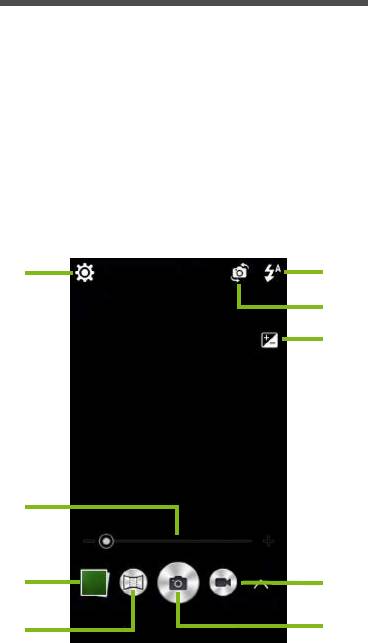
Работа с камерой - 43
РАБОТА С КАМЕРОЙ
Ваш смартфон оснащен двумя цифровыми камерами на
передней и на задней панелях. В этом разделе описывается весь
процесс фото- и видеосъемки с помощью смартфона.
Чтобы включить камеру, откройте меню Программы и нажмите
Камера.
Значки и индикаторы камеры/видеокамеры
Настройки
Вспышка
Переключить камеру
Крупнее/Мельче
Последний снимок/
Видеокамера
видеозапись
Кнопка спуска затвора
Любимый снимок
В окне камеры есть несколько органов управления на экране
изображения. Нажмите на изображении то место, где должен
навести фокус объектив с функцией автофокусировки (только
для задней камеры). Чтобы сделать объект съемки крупнее или
мельче, разводите или сводите пальцы на нужном месте на
экране.
Чтобы сделать снимок, нажмите кнопку Затвор или кнопку
гр
омкость. Нажмите эскиз в нижнем правом углу, чтобы открыть
галерею. Для циклического переключения между настройками
выкл., авто и вкл. нажимайте кнопку вспышки.
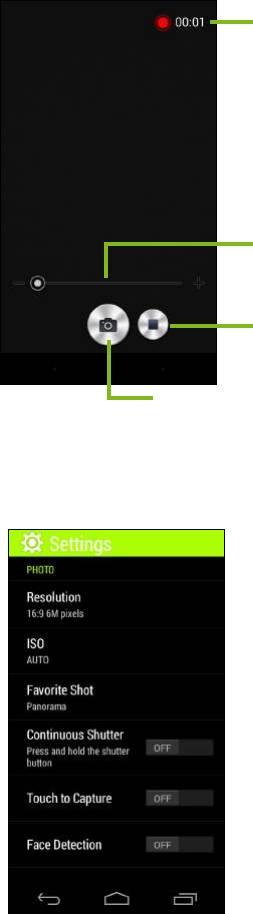
44 - Работа с камерой
Нажмите кнопку Видеокамера, и видеокамера сразу же начнет
съемку. Во время видеосъемки доступ к настройкам камеры/
видеокамеры невозможен, но вы можете продолжать съемку.
Чтобы остановить запись видео, нажмите кнопку Остановить
запись.
Нажмите значок Настройки, чтобы открыть меню Настройки.
Прошедшее время
Крупнее/Мельче
Остановить запись
Кнопка спуска затвора

Работа с камерой - 45
Меню "Настройки"
Фото
Можно регулировать следующее:
• Разрешение: Выберите 4:3 или 16:9, затем выберите
количество пикселов.
• ISO: Установка значения светочувствительности в единицах
ISO.
• Любимый снимок: Выберите Панорама, HDR или Захват
презентации.
• Включение или выключение функции Непрерывная затвор.
Установка максимального количества снимков для серийной
фотосъемки.
• Включение или выключение функции Снимок касанием:
Нажмите в любом месте на экране, чтобы сделать снимок.
• Включение или выключение параметра Обнаружение лиц:
Камера автоматически обнаруживает лица и наводит на них
фокус.
• Включение или выключение функции ZSL (Нулевая задержка
срабатывания затвора): Снимок делается немедленно без
малейшей задержки.
Видео
• Включить или выключить функцию Стабилизатор видео:
Уменьшение дрожания камеры.
• Регулировка параметра Разрешение видео выбором значения
HD 1080p, HD 720p, SD 480p, QVGA или QCIF.
• Установка значения для параметра Режим звука: Обычный или
Отключить звук.
Примечание
Некоторые из следующих настроек недоступны для передней
камеры.

46 - Работа с камерой
Другое
• Включение или выключение функции Местоположение:
Сохранение данных о месте съемки в сведениях об
изображении.
• Хранилище: Выберите Внутреннее хранилище или Карта SD.
• Восстановить параметры по умолчанию: Сброс параметров
камеры и восстановление значений по умолчанию.
Нажмите для настройки дополнительных параметров:
Режим съемки: Выберите Обычный, HDR или Захват
презентации.
Сюжетный режим:
Выберите Ночь, Ночной портрет, Против
света, Портрет при съемке против света или Портрет.
Эффект: Выберите Нет, Моно, Сепия, Негатив или Аквамарин.
Режим записи: Выберите Обычный или Запись с интервалами.
Баланс белого: Выберите Авто, День, Облачно, Лампа
дневного света или Лампа накаливания.
Настройка Таймера: Выберите Выкл., 5 сек., 10 сек. или 15 сек.
Фотосъемка
1. Отрегулируйте значения описанных выше настроек.
2. Наведите камеру на объект съемки, держа смартфон
неподвижно.
3. При необходимости увеличьте или уменьшите масштаб.
4. Чтобы сделать снимок, нажмите кнопку Затвор.
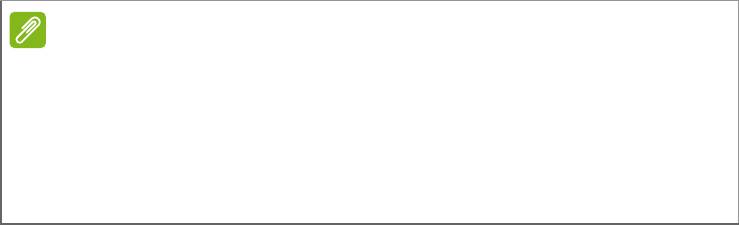
Работа с камерой - 47
Панорамная фотосъемка
Режим панорамной съемки позволяет сделать серию максимум
из 9 фотоснимков, которые программа камеры "склеит", создав
единое панорамное изображение.
1. Чтобы сделать панорамный фотоснимок, выберите режим
Панорама.
2. Наведите камеру, чтобы сделать фотоснимок одного края
панорамного сюжета (самый левый, правый, верхний или
нижний).
3. Нажмите кнопку камеры, чтобы сделать первый снимок; затем
плавно переведите и поверните камеру, чтобы сделать
следующий снимок сюжета.
• На экране видны две линии: белая мигающая линия и линия,
непрерывно горящая синим. Перемещая камеру, совместите
синюю линию с неподвижной белой линией.
Программа камеры обработает изображения и сохранит цельное
панорамное изображение в галерею смартфона.
Видеосъемка
1. Наведите камеру смартфона на объект съемки и при
необходимости увеличьте или уменьшите масштаб.
2. Чтобы начать запись видео, нажмите кнопку Видеокамера.
Этот значок станет красным, указывая на то, что идет запись.
Чтобы остановить запись, снова нажмите этот значок.
Примечание
Если для панорамного фото нужно меньше 9 снимков, то нажмите
значок "галочки", чтобы остановить процесс выбора и обработать
уже сделанные снимки.
Панорамные снимки лучше всего удаются при съемке неподвижных
сцен вне помещения. Объекты, расположенные слишком близко к
камере, или крупные объекты с прямыми краями могут определяться
неправильно.
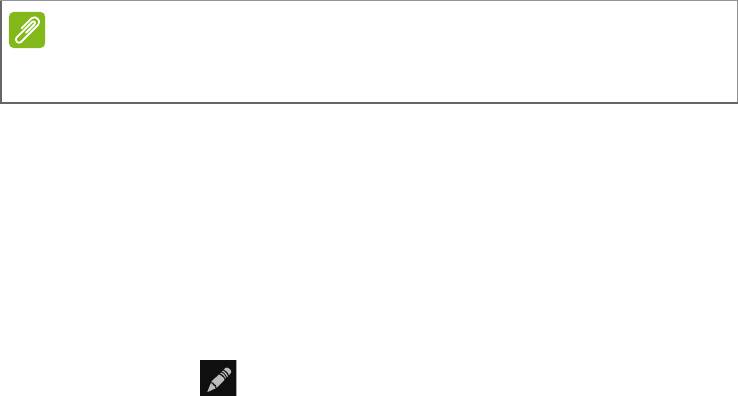
48 - Работа с камерой
Поддерживаемые форматы
Просмотр фото и видео
После съемки фотографий и видеозаписей они сохраняются
автоматически. Сделав фотоснимок или записав видео,
просмотрите его в программе Галерея, нажав эскиз в углу экрана
изображения. Либо откройте меню Программы и нажмите
Галерея. Из программы Галерея файл можно сразу отправить,
используя разные службы. Службы зависят от типа файла.
Можно также отредактировать отдельные сделанные
снимки,
нажав значок в нижнем левом углу изображения.
Геометки
Функция "Геометки" позволяет сохранять данные о месте съемки
в самом фотоснимке или видеозаписи.
Чтобы геометки отображались, нужно перед съемкой включить
функцию Данные GPS о месте.
Примечание
Перечень поддерживаемых форматов изображения, видео и звука см.
раздел Мультимедиа на стр. 74.





